Jak wyłączyć lepkie klawisze w systemie Windows / Mac / iPhone

Czasami po pięciokrotnym naciśnięciu klawisza Shift w krótkim czasie pojawi się okno dialogowe z pytaniem, czy chcesz włączyć lub wyłączyć Lepkie klawisze. Wiele osób woli używać skrótów klawiszowych na komputerach. Jeśli nie jest wygodne jednoczesne naciśnięcie i przytrzymanie więcej niż jednego klawisza, można zamiast tego użyć funkcji lepkich klawiszy. Klawisz skrótu Ctrl + Alt + Del służy na przykład do przerwania funkcji. Ale na niektórych klawiaturach te trzy klawisze są zaprojektowane zbyt daleko, aby je połączyć. Dzięki funkcji lepkich klawiszy możesz nacisnąć trzy klawisze jeden po drugim, aby osiągnąć to samo zadanie. Jeśli nie potrzebujesz tej funkcji lub nie powołuj się na kleiste klucze, możesz użyć poniższych metod, aby wyłączyć lepkie klawisze.
- Część 1. Wyłącz przyklejone klawisze w systemie Windows 10
- Część 2. Wyłącz klawisze lepkie w systemie Windows 8 / 8.1
- Część 3. Wyłącz lepkie klawisze w systemie Windows 7
- Część 4. Wyłącz lepkie klawisze w systemie Mac OS X.
- Część 5. Wyłącz lepkie klawisze na telefonie iPhone
- Część 6. Rozwiązywanie problemów
Część 1. Wyłącz przyklejone klawisze w systemie Windows 10
Istnieją dwa sposoby wyłączania funkcji klawiszy lepkich w systemie Windows 10. Możesz wybrać dowolny sposób wyłączania lepkich klawiszy za pomocą skrótów klawiszowych.
1. Metoda pierwsza
-
Krok 1Włącz komputer z systemem Windows 10 i wprowadź łatwą dostęp do ustawień klawiatury w funkcji wyszukiwania.
-
Krok 2Otwórz Łatwość dostępu do ustawień klawiatury i wyłącz opcję Sticky Keys.
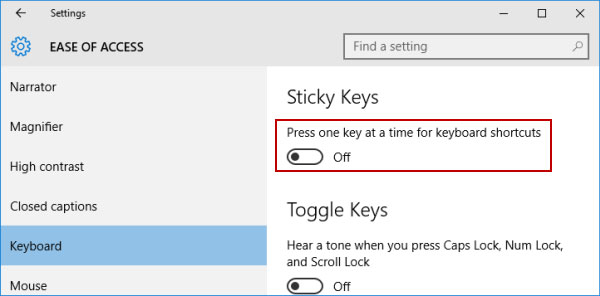
2. Metoda druga
-
Krok 1Na pasku zadań kliknij dwukrotnie ikonę lepkich klawiszy, którą składa się wiele prostokątów.
-
Krok 2Po pojawieniu się okna instalowania kluczy przyklejanych usuń zaznaczenie pola wyboru Włącz Sticky Keys i kliknij OK aby potwierdzić zmiany.
Po wyłączeniu funkcji lepkich klawiszy, gdy naciskasz klawisze w sposób ciągły, nie będą one działały jak klawisz skrótu.
Część 2. Wyłącz klawisze lepkie w systemie Windows 8 / 8.1
Jeśli chcesz wyłączyć funkcję klawiszy lepkich w systemie Windows 8 / 8.1, możesz skorzystać z poniższej metody.
-
Krok 1Kliknij prawym przyciskiem myszy Menu szybkiego dostępu w lewym dolnym rogu ekranu.
-
Krok 2Z listy menu wybierz Panel sterowania.
-
Krok 3Kiedy pojawi się Panel sterowania, powinieneś wybrać Łatwość dostępu , a następnie Zmienić sposób klawiatura działa opcja.
-
Krok 4W oknie ustawień odznacz pole Włącz Sticky Keys i dotknij OK aby potwierdzić.
Następnie funkcja lepkich klawiszy zostanie wyłączona na komputerze po zakończeniu.
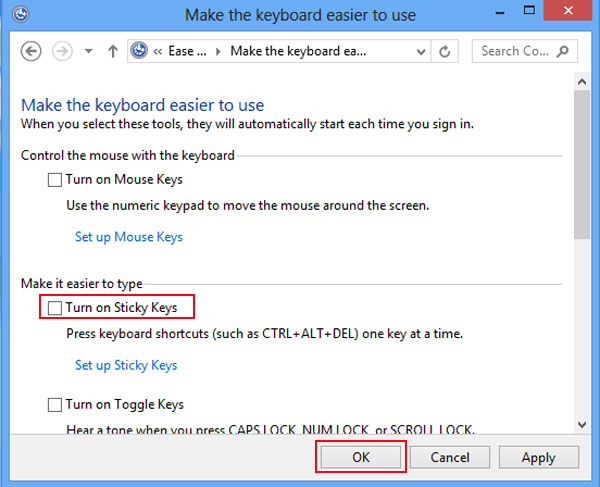
Część 3. Wyłącz lepkie klawisze w systemie Windows 7
Sposób wyłączania funkcji klawiszy lepkich w systemie Windows 7 jest podobny w przypadku systemu Windows 8. Po prostu sprawdź więcej szczegółów na temat metody, jak poniżej.
-
Krok 1Iść do menu start i wybierz Panel sterowania opcja.
-
Krok 2W oknie Panelu sterowania wybierz Łatwość dostępu do centrum.
-
Krok 3Przewiń w dół i kliknij link oznaczony etykietą Bądź klawiatura łatwiejszy w obsłudze.
-
Krok 4Następnie możesz wyłączyć funkcję lepkich klawiszy, usuwając zaznaczenie pola Włącz Sticky Keys.
Po kliknięciu przycisku OK funkcja klawiszy lepkich zostanie wyłączona.
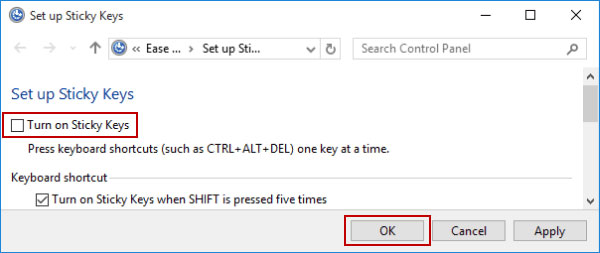
Część 4. Wyłącz lepkie klawisze w systemie Mac OS X.
Właściwie Mac OS ma także funkcję lepkich klawiszy. Jeśli chcesz wyłączyć lepkie klawisze, metoda jest prosta.
-
Krok 1Na komputerze Mac przejdź do Menu Apple.
-
Krok 2Dodaj Preferencje systemowe a następnie dotknij Uniwersalny dostęp opcja.
-
Krok 3Na ekranie dostępu uniwersalnego zlokalizuj na klawiatura patka.
-
Krok 4Następnie możesz dowiedzieć się o funkcji Sticky Keys. Jeśli chcesz go wyłączyć, po prostu wybierz poza obok lepkich klawiszy.
Po wyłączeniu funkcji lepkich klawiszy marquee zniknie obok ikony Universal Access na pasku menu.
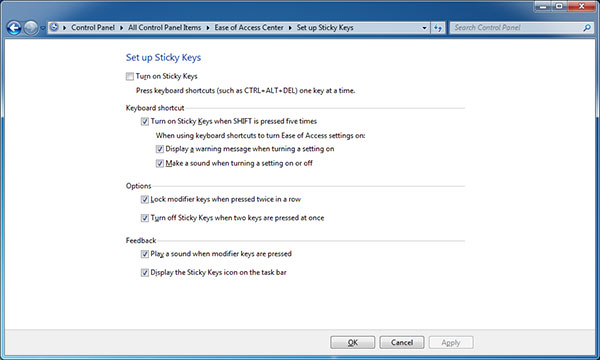
Część 5. Wyłącz lepkie klawisze na telefonie iPhone
Czasami ludzie używają klawiatur Bluetooth z iPhone'ami. Funkcja lepkich klawiszy jest dostępna dla iPhone'a i klawiatury Bluetooth. Gdy chcesz wyłączyć lepkie klawisze, musisz ustawić je na iPhonie.
-
Krok 1Odblokuj iPhone'a i przejdź do aplikacji Ustawienia.
-
Krok 2Przejdź kolejno do Ogólne-> Dostępność-> Klawiatura.
-
Krok 3Odkryjesz opcję Sticky Keys. Dotknij opcji Sticky Keys i przejdź do ekranu ustawień.
-
Krok 4Następnie możesz przesunąć blok w lewo i wyłączyć lepkie klawisze.
Po ustawieniach na iPhonie funkcja lepkich klawiszy będzie niedostępna na zewnętrznej klawiaturze Bluetooth.
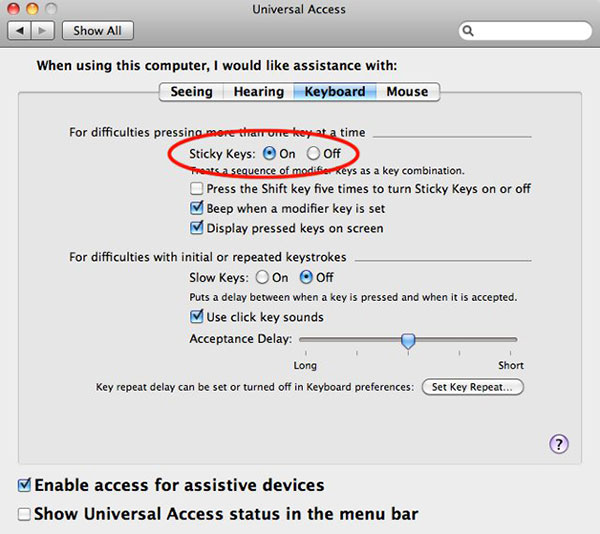
Część 6. Rozwiązywanie problemów
Powód wyłączenia funkcji lepkich klawiszy jest oczywisty. Kiedy wpisujesz coś na klawiaturze i przypadkowo wciskasz klawisz skrótu, spowoduje to kłopoty w pracy. Czasami funkcja lepkich klawiszy może prowadzić do awarii komputera. Nie martw się! Przedstawimy dobre rozwiązanie, aby łatwo odzyskać komputer. Tipard Windows Reset Reset to profesjonalna aplikacja do resetowania hasła systemu Windows. Po zablokowaniu komputera możesz użyć resetowania hasła systemu Windows, aby zresetować hasło i zalogować się do komputera w normalny sposób.
Resetowanie hasła systemu Windows umożliwia resetowanie hasła i zarządzanie kontami w środowisku przedinstalacyjnym. Nawet jeśli Twój komputer się zawiesza, możesz uruchomić go z konta administratora za pomocą Resetowania hasła systemu Windows.
1. Jak zrobić płytę startową
Do odzyskania komputerów PC niezbędna jest płyta startowa. I Resetowanie hasła systemu Windows to kompleksowe rozwiązanie, które umożliwia tworzenie płyt startowych.
-
Krok 1Umieść nowy dysk DVD lub CD w napędzie CD-ROM dostępnego komputera.
-
Krok 2Uruchom Resetowanie hasła systemu Windows i kliknij Nagraj CD / DVD. Jeśli chcesz zrobić rozruchowy port USB, możesz podłączyć pamięć flash USB i kliknąć Burn USB.
-
Krok 3Gdy resetowanie hasła systemu Windows powie, że dysk rozruchowy jest gotowy, naciśnij OK i wyjmij płytę startową.

2. Jak zresetować hasło
- 1. Gdy komputer zawiesza się lub potrzebujesz odzyskać hasło systemu Windows, włóż startową płytę DVD lub rozruchową pamięć USB do komputera i uruchom go ponownie.
- 2. Ekran menedżera haseł zostanie wyświetlony przed przejściem do systemu operacyjnego.
- 3. Wybierz dowolne konto do zresetowania, w tym administratora, i dotknij Zresetuj hasło przycisk.
- 4. W wyskakującym okienku wpisz nowe hasło i zapisz zmiany.
- 5. Na koniec możesz usunąć płytę startową i jak zwykle zrestartować komputer. Cały proces poświęca zaledwie kilka minut.

Wnioski
Opierając się na powyższych wstępach, możesz pojąć metody wyłączania funkcji lepkich klawiszy w systemie Windows 10, 8, 7 i Mac OS X. Chociaż sposoby wyłączania lepkich klawiszy na komputerach z systemem Windows są podobne, należy zwrócić uwagę na małe różnice . Niektórzy ludzie mogą zignorować funkcję lepkich klawiszy dostępną dla iPhone'a i zewnętrznej klawiatury Bluetooth. W tym artykule zawarliśmy metodę wyłączania lepkich klawiszy na iPhonie. Funkcja lepkich klawiszy jest przydatna dla kogoś; podczas gdy innym może prowadzić do katastrof, takich jak zamknięcie niezapisanych dokumentów i awaria komputera. Gdy ktoś zamyka się na swoim komputerze, sugerujemy rozwiązanie problemu za pomocą resetowania hasła systemu Windows Tipard.







